INTRODUCCIÓN
El sistema de pagos en móvil Smartphone TPV te permite realizar cobros de manera rápida y segura desde tu dispositivo móvil. Diseñado para simplificar el proceso de transacciones, esta herramienta asegura una experiencia fluida.
Comprobaciones Previas
| ¿Requiere licencia de módulo? | Necesitaremos una licencia con GlobalPay |
|---|---|
| ¿Qué tipo de licencia usa la integración? | Las posibles licencias son GL y GB. |
| Otros requisitos | Un teléfono Android con NFC, conexión a la misma red wifi que el TPV Glop, la app Smartphone TPV y las credenciales proporcionadas por Comercia (Terminal, comercio y clave acceso) |
CONFIGURACIÓN GLOP
En Glop tendremos que configurar en menú – configuración – terminales – Periféricos – Pasarelas Pago – GlobalPay si queremos que imprima la boleta del pago o no
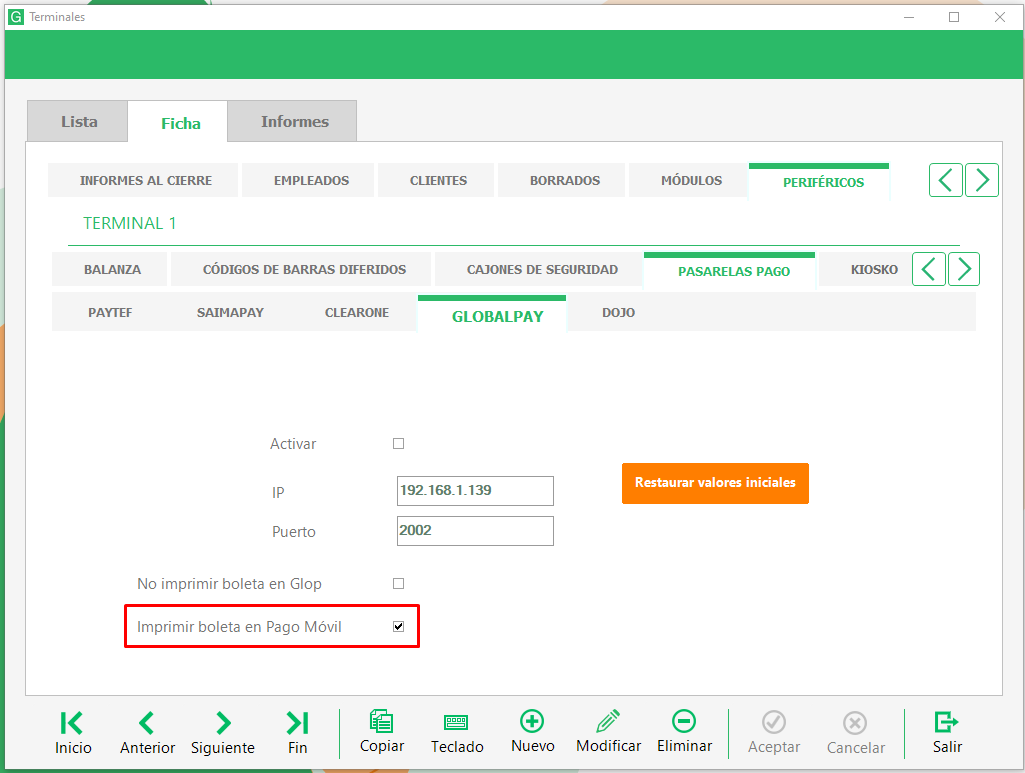
ACTIVAR PARÁMETRO GLOBALPAY EN FORMAS DE PAGO
CONFIGURACIÓN GLOPDROID
En Glopdroid tendremos que activar el pago móvil y si queremos o no activar las propinas de la app Smarphone TPV (estas propinas no funcionan a través del flujo de Glop)
Para acceder a la configuración de GlopDroid tendremos que pulsar sostenido sobre el titulo «GLOP» al abrirse el salón.
Tendremos que tener en cuenta que para activar esta funcionalidad en GlopDroid la app Smartphone TPV debe estar instalada en el dispositivo.
Tras activarlo nos solicitará las credenciales (comercio, terminal y clave acceso). Tras introducirlas se lanzará el registro, en caso de querer editarlas pulsaremos sobre «editar parámetros».
También deberemos de activar las formas de pago de GlopDroid:
VENTA Y PROPINA GLOPDROID
PROPINAS
Para las propinas tendremos 2 opciones, trabajar las propinas a través del flujo de Glop como en el vídeo anterior.
O trabajar las propinas a través de la app Smartphone TPV, activándolo desde la configuración de Glopdroid (1r video).
DEVOLUCIONES
Para las devoluciones tenemos 2 opciones, la primera en la que tenemos un datáfono a modo pin-pad y desde Glop podremos lanzar la devolución sobre el o la segunda, en la que no disponemos de un pin-pad por lo que tendremos que ir a Glop y rectificar documento y tras esto acceder a la app Smartphone TPV y lanzar desde ahí la devolución a la tarjeta.
